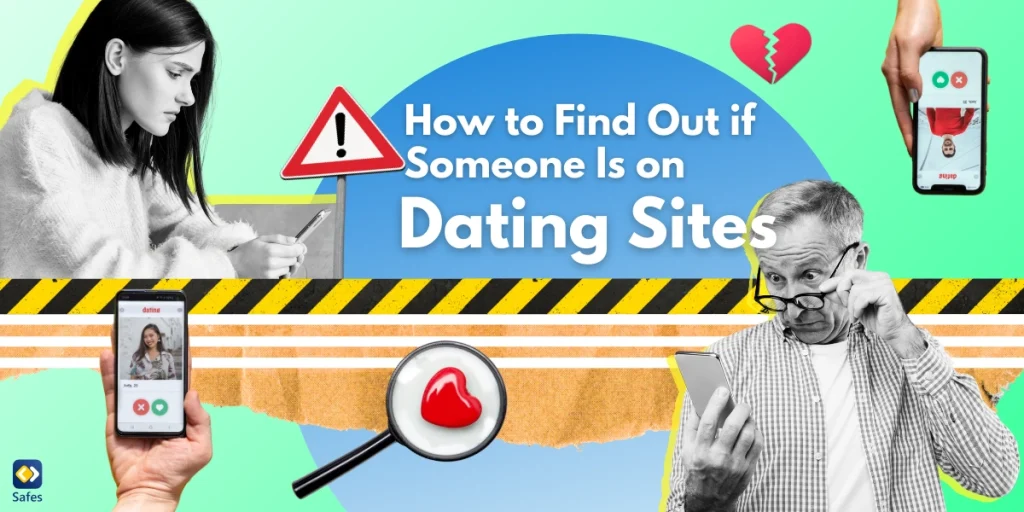Es ist kein Geheimnis, dass das Internet für Kinder ein zweischneidiges Schwert sein kann. Auf der einen Seite ist es eine Schatztruhe voller Bildungsressourcen; Auf der anderen Seite ist es ein Tor zu zweifelhaftem Material, das oft nur einen Klick entfernt ist. Eltern auf der ganzen Welt machen sich Sorgen darüber, was auf den Bildschirmen ihrer Kinder erscheinen könnte.
Download and Start Your Free Trial of the Safes Parental Control App
Hier kommt die Chrome-Kindersicherung ins Spiel. Diese integrierten und einfach zu aktivierenden Einstellungen ermöglichen es Erwachsenen, Inhalte zu filtern, die Bildschirmzeit zu begrenzen und eine sicherere Umgebung zu schaffen. In diesem Beitrag stellen wir Ihnen sieben wichtige Strategien vor, mit denen Sie die Online-Sicherheit in die Hand nehmen können – ohne den Spaß und die Neugier von Kindern zu ersticken.
Warum die Chrome-Kindersicherung wichtig ist
Digitale Freiheit ist eine wunderbare Sache, die es Kindern ermöglicht, endlose Themen in Windeseile zu erkunden. Doch neben dieser Unabhängigkeit gibt es auch Online-Sexualstraftäter, schädliche Websites und die Möglichkeit für Kinder, persönliche Daten zu viel preiszugeben. Es ist wichtig, ein Gleichgewicht zwischen der Freiheit zu lernen und der Verantwortung für den Schutz zu finden.
Übermäßige Bildschirmzeit ist ein weiterer stiller Bösewicht, der sich ohne Vorwarnung in die tägliche Routine einschleicht. Überbeanspruchung kann die Hausaufgaben, die körperliche Aktivität und sogar die sozialen Fähigkeiten beeinträchtigen. Aus diesem Grund schätzen Eltern Tools, die entwickelt wurden, um alles zu lösen, von expliziten Inhaltsfiltern bis hin zu übermäßigem Teilen in sozialen Medien.
Eine leistungsstarke Kindersicherung ist nicht nur auf einen Computer im Haus beschränkt. Tools wie die Kindersicherung auf Chromebooks oder Desktops helfen dabei, den Sicherheitsplan Ihrer Familie für mehrere Geräte zu optimieren. Das Ergebnis? Weniger unangenehme Überraschungen, produktivere Bildschirmzeit und mehr Seelenfrieden am Ende des Tages.
Schritt 1: Erstellen eines kinderfreundlichen Google-Kontos
Ein betreutes Kinderkonto unterscheidet sich von Ihrem regulären Login dadurch, dass es Inhalte für Erwachsene einschränkt und Sie Einstellungen wie Filter und Browsing-Limits festlegen können. Dieser Ansatz verhindert versehentliche Aussetzungen und hilft Ihnen, den Überblick über Aktivitäten zu behalten, die sonst unbemerkt bleiben könnten. Es ist, als würden Sie Ihren Kindern einen digitalen Spielplatz mit Sicherheitsgeländern geben.
Sie fragen sich, wie Sie die Kindersicherung in Google Chrome einrichten können? Beginnen Sie damit, für jedes Kind ein spezielles Google-Profil zu erstellen. Weisen Sie altersgerechte Einstellungen zu und blockieren Sie fragwürdige Websites vom ersten Tag an. Dieses ausgeprägte Profilsystem stellt sicher, dass Ihre eigenen Suchanfragen, Lesezeichen und E-Mail-Benachrichtigungen von den Online-Abenteuern Ihres Kindes getrennt bleiben.
Schritt 2: Aktivieren von SafeSearch für Kinder
SafeSearch ist ein Kraftpaket, wenn es darum geht, Jugendliche vor expliziten Bildern, Videos und Links zu schützen. Durch das Filtern der Ergebnisse verwandelt es das wilde Web in eine freundlichere, kontrolliertere Umgebung. Sie vermeiden auch die herzzerreißenden Momente, in denen eine unschuldige Suche zu etwas weit weniger als Gesundem führt.
Wenn Sie neugierig sind, wie Sie die Kindersicherung in Google Chrome aktivieren können, sind Sie bei der SafeSearch-Einstellung genau richtig. Gehen Sie zu den Einstellungen von Chrome und schalten Sie es ein. Überprüfen Sie die Funktion auch auf Tablets und Smartphones. Konsistenz auf allen Geräten verhindert Schlupflöcher, die ältere Kinder ausnutzen könnten.

Schritt 3: Google Family Link einrichten
Viele halten Google Family Link für die beste Kindersicherungs-App für Chrome, weil sie einen ganzheitlichen Ansatz bietet: von der Genehmigung oder Ablehnung von Apps bis hin zum Festlegen von Tageslimits. Das Beste daran ist, dass es kostenlos ist, so dass Sie nicht die Bank sprengen müssen, um alle zu schützen. Die Aufsicht dieser Suite ist sanft, aber effektiv.
Verknüpfen Sie das Konto Ihres Kindes mit Ihrem eigenen Gerät. Das bedeutet, dass Sie sehen, welche Apps sie installieren, wie viel Zeit sie auf jeder Website verbringen und ob die Inhalte altersgerecht sind. Family Link ermöglicht es Ihnen sogar, Geräte aus der Ferne zu sperren, so dass Sie die Schlafenszeit ganz einfach erzwingen können, ohne die Couch zu verlassen.
Schritt 4: Blockieren oder Zulassen bestimmter Websites
Sie können Websites unter Windows mit dem Chrome-Browser blockieren, um Kinder von fragwürdigen Domains fernzuhalten. Navigieren Sie in den Einstellungen von Chrome zu Website-Einschränkungen und fügen Sie die URLs hinzu, die Sie sperren möchten. Manchmal ist es einfacher, Versuchungen ganz zu entfernen, egal ob es sich um ablenkende Spieleportale oder Inhalte handelt, die Kinder lieber meiden sollten.
Für eine noch strengere Kontrolle sollten Sie Erweiterungen von Drittanbietern in Betracht ziehen, die speziell auf Glücksspielseiten, soziale Medien oder andere Kategorien abzielen. Dieser Ansatz ermöglicht es Ihnen auch, sichere oder pädagogische Plattformen auf die Whitelist zu setzen. Indem Sie die Grenzen anpassen, können Ihre Kinder selbstbewusst stöbern, während Sie sicher sind, dass sie nicht in Schwierigkeiten geraten.
Schritt 5: Verwalten von Erweiterungen und Apps
Bei den Kindersicherungseinstellungen für Google Chrome geht es nicht nur darum, Websites zu blockieren. Erweiterungen und Apps können unerwünschte Inhalte oder versteckte Gebühren auf den Bildschirm Ihres Kindes bringen. Überprüfen Sie regelmäßig die Arten von Add-ons, die Ihre Kinder installieren können, und schränken Sie sie ein. Wenn Sie etwas Verdächtiges oder Unnötiges entdecken, entfernen Sie es oder deaktivieren Sie es sofort.
Greifen Sie auf die Berechtigungen des Chrome Web Store zu und sehen Sie, welche Daten von den einzelnen Erweiterungen erfasst werden. Versuchen Sie es mit einem monatlichen „Extension Check“, um alte oder fragwürdige Installationen zu bereinigen. Indem Sie das, was hinzugefügt wird, als Gatekeeping festlegen, verstärken Sie eine solide Verteidigungslinie, die das Online-Surfen Ihres Kindes sicherer und konzentrierter macht.
Schritt 6: Festlegen von Zeitlimits
Das Internet hat zwar viel zu bieten, aber die Überlastung der Bildschirmzeit kann die Harmonie in der Familie stören. Arbeiten Sie mit integrierten Steuerelementen oder verwenden Sie Tools von Drittanbietern, um die täglichen Nutzungszeiten festzulegen. Indem Sie Pausen einplanen, geben Sie Ihren Kindern einen Anstoß, die Offline-Welt zu erkunden – Sport, Kunst oder einfach nur die alte Fantasie.
Interessanterweise passt auch die Chromecast-Kindersicherung in dieses Puzzle, mit der Sie Streaming-Sitzungen auf dem Fernseher überwachen und einschränken können. Die Kopplung dieser Einschränkungen mit Family Link gewährleistet die Konsistenz auf Tablets, Smartphones und allen castfähigen Geräten. Die Durchsetzung der Schlafenszeit bereitet weniger Kopfschmerzen, wenn sich die digitale Tür jeden Abend pünktlich schließt.
Schritt 7: Überwachen und Überprüfen der Aktivität
Sie müssen kein Technikgenie sein, um die digitalen Schritte Ihres Kindes zu verfolgen. Browsing-Protokolle bieten Einblicke in beliebte Websites und potenzielle Warnsignale. Häufige Bewertungen regen Gespräche über sichere Online-Gewohnheiten an und helfen Ihnen, besorgniserregende Muster zu erkennen, bevor sie außer Kontrolle geraten.
Wenn Sie sich gefragt haben, wie Sie den gelöschten Verlauf in Chrome überprüfen können, ist das schwieriger. Sie können jedoch weiterhin über Family Link oder die Datenschutztools Ihres Geräts auf dem Laufenden bleiben. Ehrlichkeit ist unerlässlich – sagen Sie Ihren Kindern, dass Sie sie überwachen, damit sie verstehen, dass es um Vertrauen, Sicherheit und Lernen geht und nicht um jede einzelne Suche.

Safes: Ihr Partner in der elterlichen Kontrolle
Kindersicherungs-Apps ergänzen alles, was wir besprochen haben, und bieten eine Abdeckung, die über grundlegende Browser-Optimierungen hinausgeht. Safes geht noch einen Schritt weiter und bietet benutzerfreundliche Funktionen wie Inhaltsfilter, Echtzeitüberwachung und Aktivitätswarnungen. Es lässt sich nahtlos in Chrome und andere Geräte integrieren, sodass Sie sich entspannen können, während Ihre Kinder die digitale Landschaft durchstreifen.
Testen Sie unsere kostenlose Testversion sowohl auf iOS als auch auf Android. Sie werden sehen, wie mühelos es ist, die Online-Journeys Ihres Kindes einzurichten, anzupassen und zu überprüfen. Mit Safes müssen Sie nicht mit separaten Lösungen für verschiedene Geräte jonglieren – alles, was Sie brauchen, befindet sich unter einem Dach.
Schlussfolgerung
Die Kindersicherung von Chrome macht es einfacher, Ihre Kinder vor den Fallstricken des Internets zu schützen. Von kuratierten Konten bis hin zu SafeSearch-Filtern helfen Ihnen diese Optionen, das Online-Erlebnis so zu optimieren, dass es sich eher wie ein sicherer Spielplatz als ein digitaler Wilder Westen anfühlt. Das Ziel ist nicht, die Neugier zu ersticken, sondern sie zu lenken.
Bleiben Sie wachsam, überprüfen Sie die Einstellungen alle paar Monate und sprechen Sie offen mit Ihren Kindern über Online-Etikette und -Bedenken. Gemeinsam können Eltern Geschichten und Strategien austauschen und so eine unterstützende Gemeinschaft aufbauen. Letztendlich ist digitale Sicherheit eine Reise, die sich mit der Technologie weiterentwickelt, aber Sie müssen diesen Weg nicht alleine gehen.
Your Child’s Online Safety Starts Here
Every parent today needs a solution to manage screen time and keep their child safe online.
Without the right tools, digital risks and excessive screen time can impact children's well-being. Safes helps parents set healthy boundaries, monitor activity, and protect kids from online dangers—all with an easy-to-use app.
Take control of your child’s digital world. Learn more about Safes or download the app to start your free trial today!
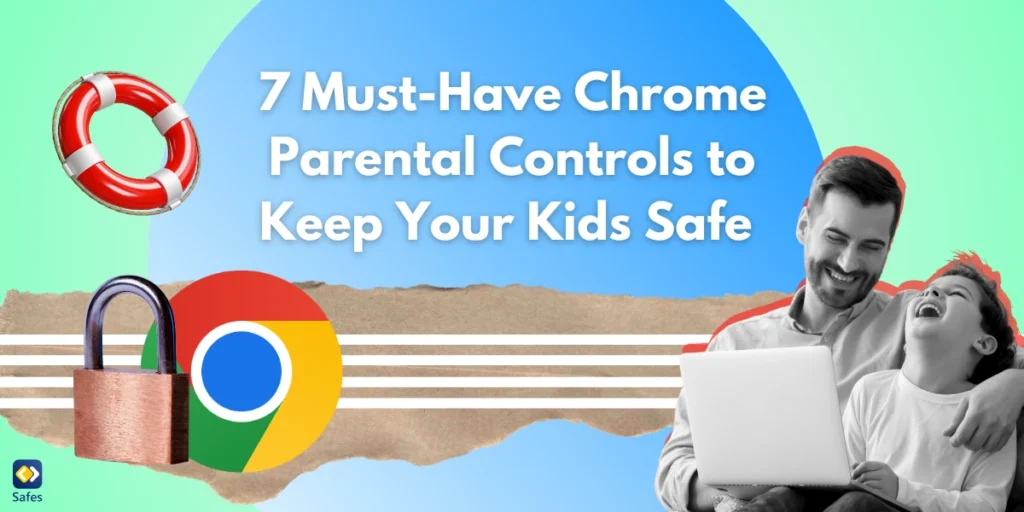
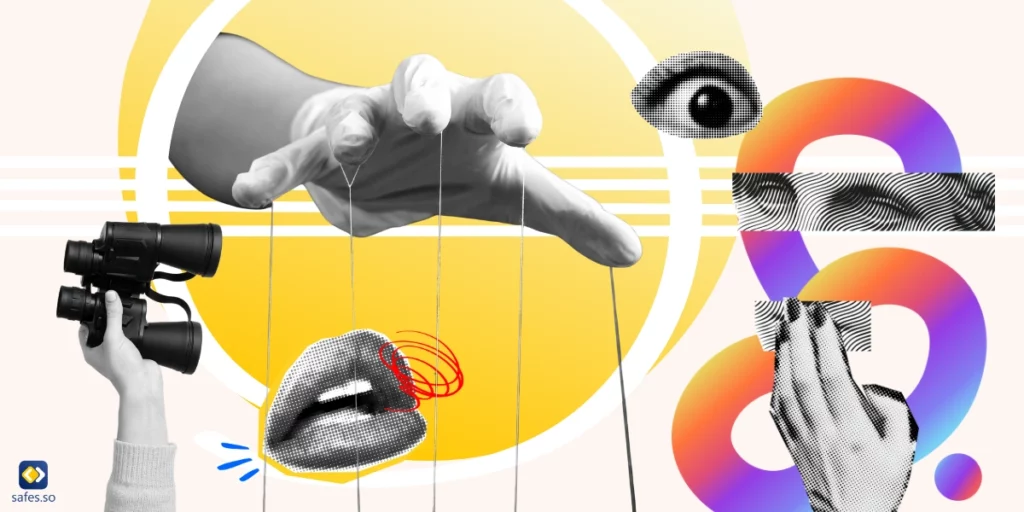
![Wie man Kindern kulturelles Bewusstsein und Vielfalt beibringt]](https://www.safes.so/wp-content/uploads/2023/08/How-to-Explain-Cultural-Diversity-to-a-Child-1024x513.webp)